Cómo hacer que tu iPhone cierre automáticamente las pestañas antiguas para que Safari no se convierta en un desastre
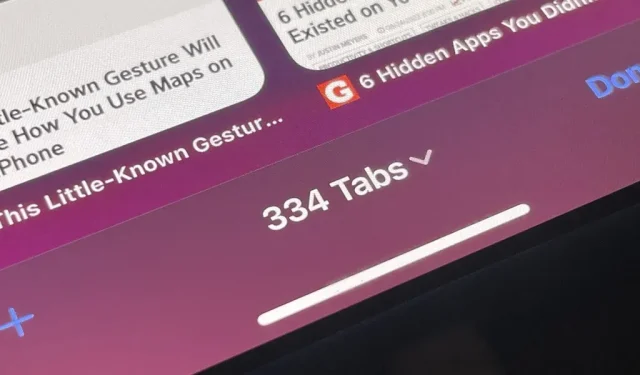
Es fácil acumular cientos de pestañas de Safari en tu iPhone, lo que dificulta encontrar pestañas específicas, especialmente cuando están dispersas en diferentes grupos. Tener demasiadas pestañas puede incluso ralentizar el propio Safari. Puede cerrar rápidamente todas las pestañas de un grupo, pero no si desea conservar algunas de ellas. Para evitar este lío, Safari puede eliminar automáticamente las pestañas que cree que no necesita.
Cuando hay demasiadas pestañas abiertas en Safari, las cosas definitivamente pueden atascarse. Y se sabe que Safari elimina todas las pestañas inesperadamente sin forma de restaurarlas cuando lo hace. Debe cerrar las pestañas que ya no necesita para evitar estos problemas. Si necesita conservar algunos de ellos, puede encontrarlos y moverlos a un nuevo grupo de pestañas antes de cerrar inmediatamente todas las demás pestañas.
Pero puede ahorrarse algo de trabajo haciendo que Safari elimine automáticamente las pestañas que no haya visto recientemente. Mantiene a Safari funcionando sin problemas al proteger todas las pestañas que visita con más frecuencia. Esta característica ha existido desde iOS 13 y funciona hoy en iOS 15 e iOS 16 tal como lo hacía entonces.
Cómo cerrar automáticamente las pestañas de Safari
Vaya a Configuración -> Safari, luego abra Pestañas cerradas en el grupo Pestañas. Está configurado en manual de forma predeterminada, pero puede configurarlo para que cierre automáticamente las pestañas que no ha visto recientemente. Puede elegir cerrar pestañas automáticamente después de un día, una semana o un mes. Las pestañas de cierre automático funcionan tanto en pestañas estándar como privadas, así como en todos los grupos de pestañas.
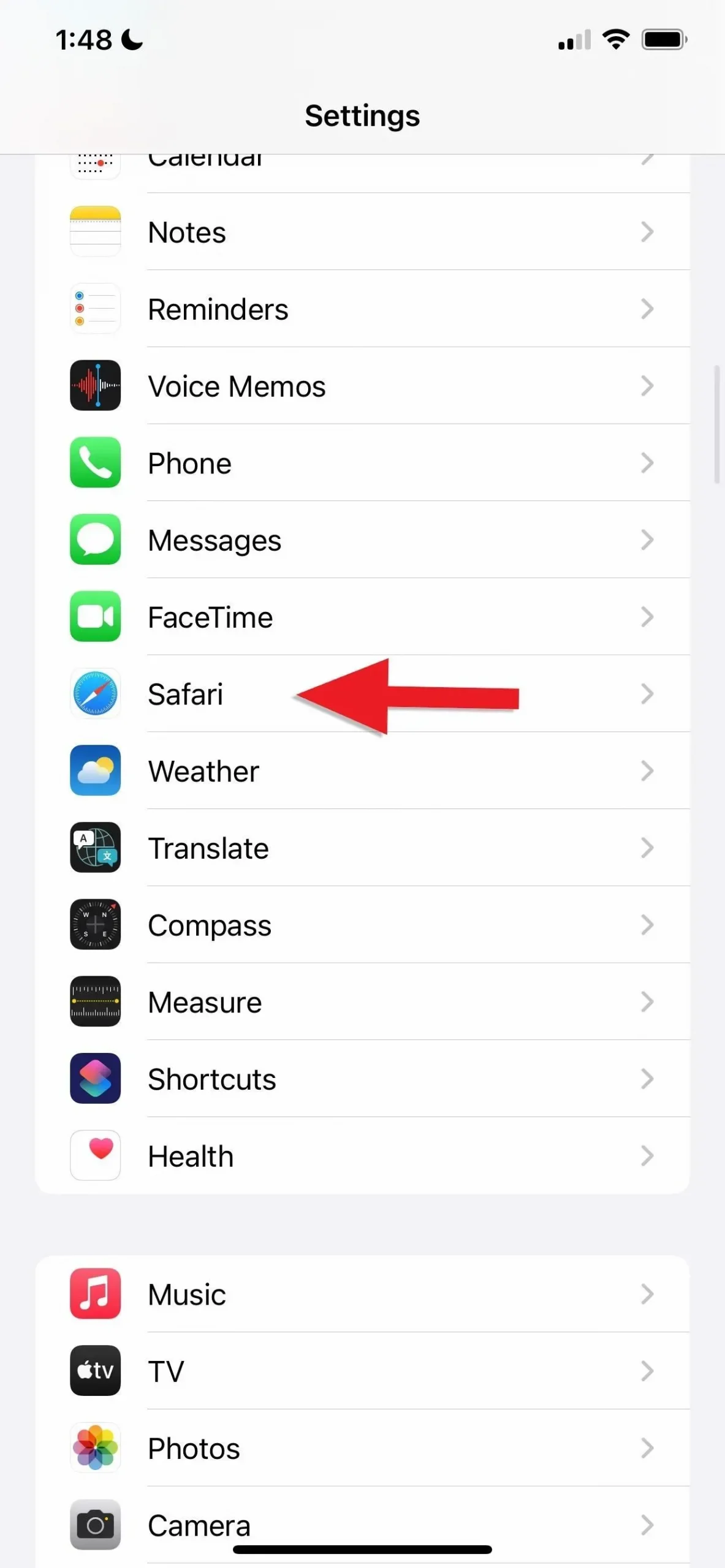
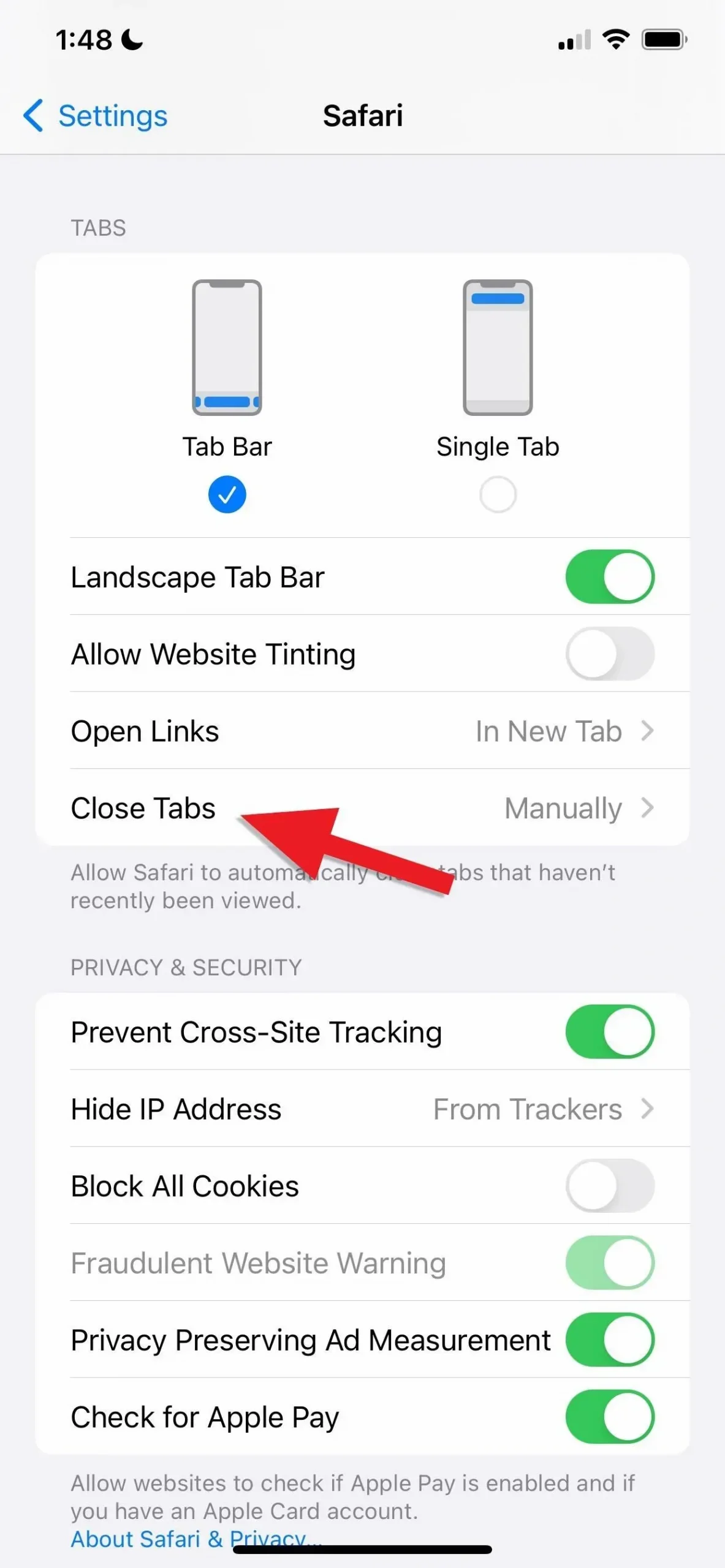

Si alguna vez necesita volver a visitar una pestaña que Safari cerró automáticamente, puede encontrarla en el menú Pestañas cerradas recientemente, al que se puede acceder manteniendo presionado el botón más (+) en la pantalla de vista previa de la pestaña. Sin embargo, no funcionará para la navegación privada ya que no guarda ninguna actividad en línea.
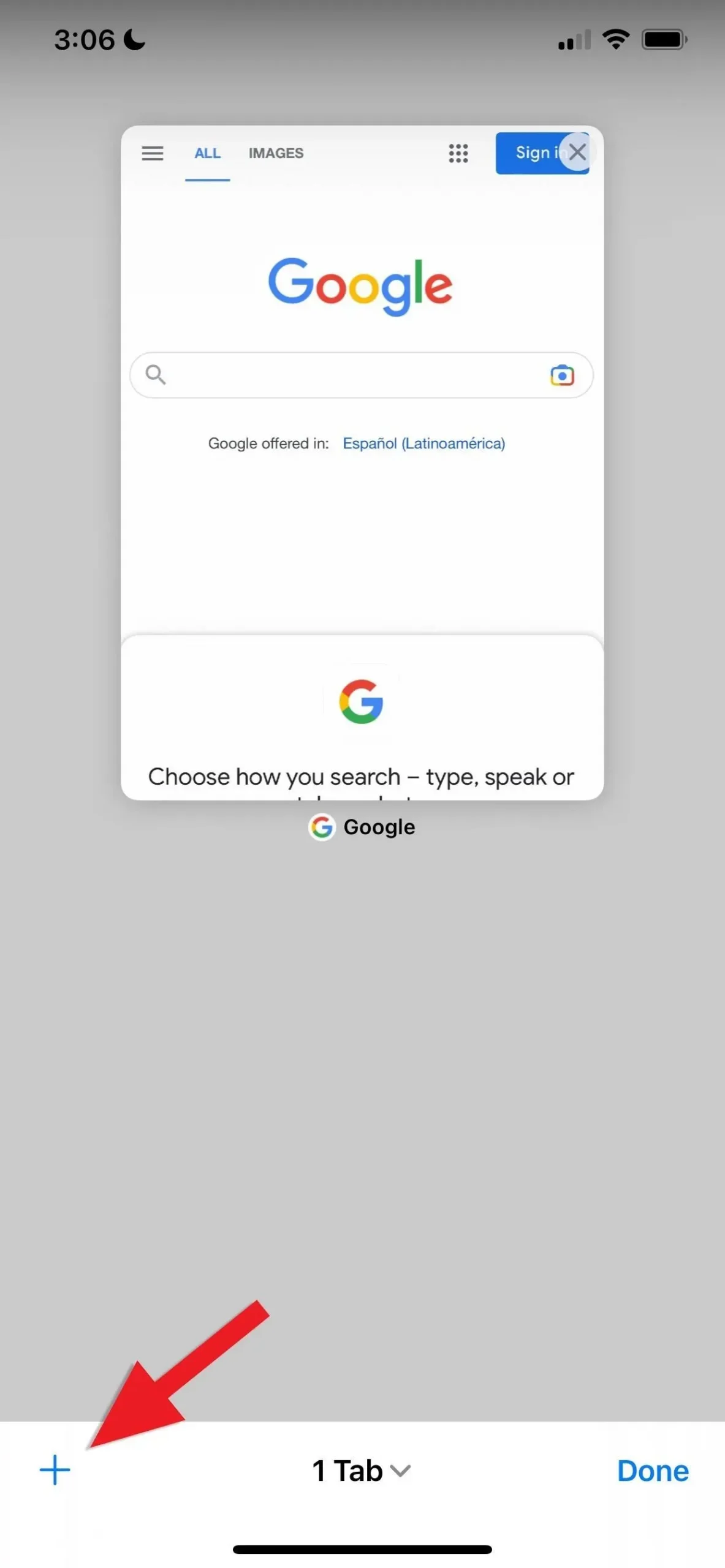
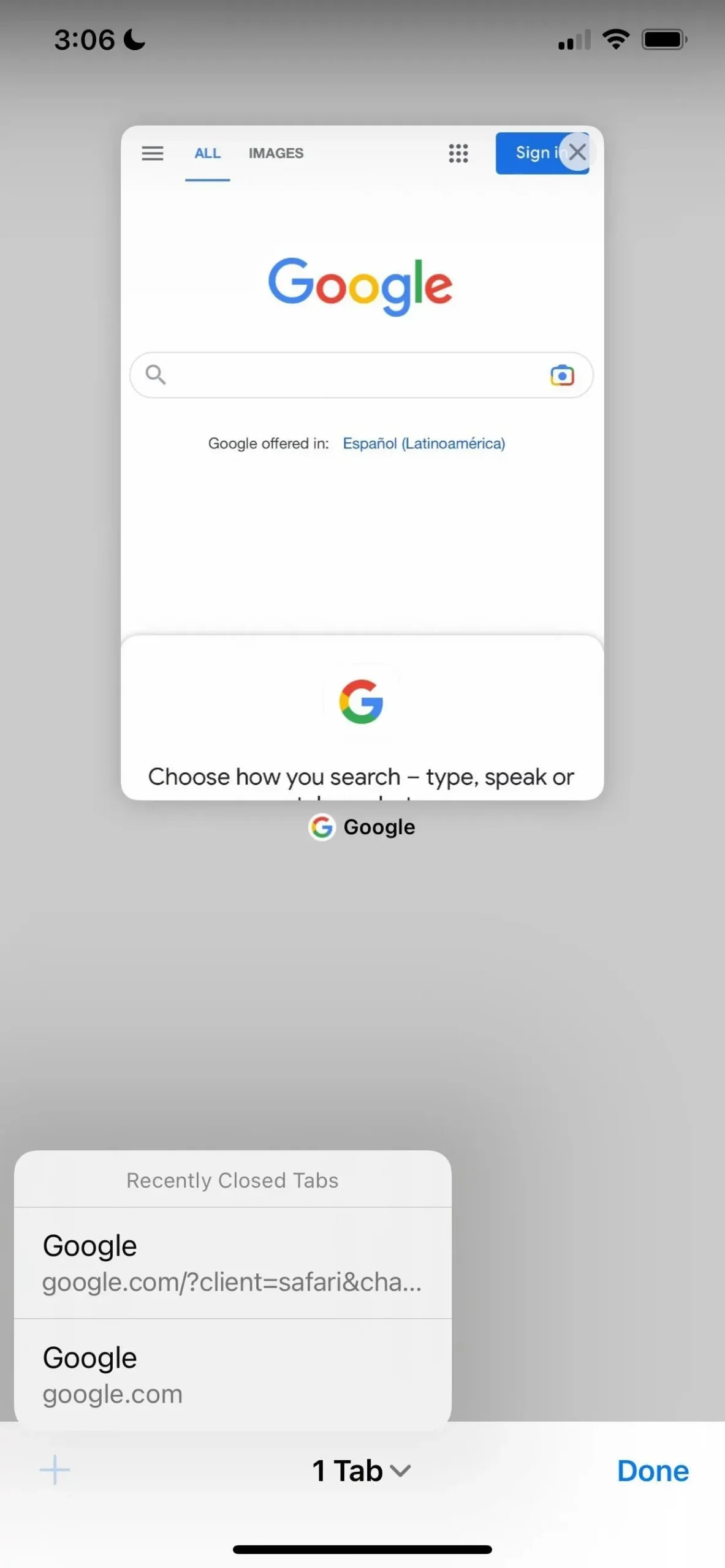



Deja una respuesta